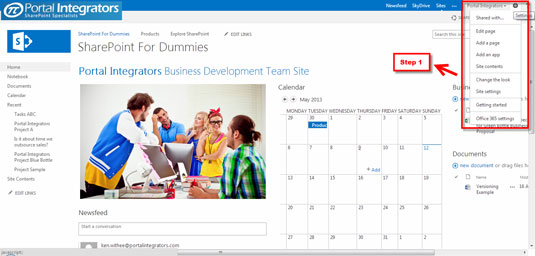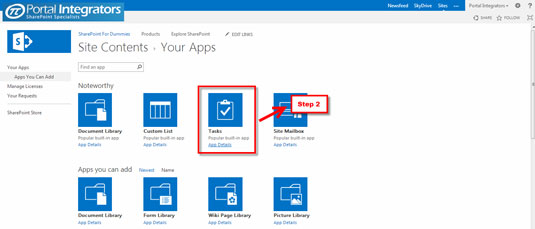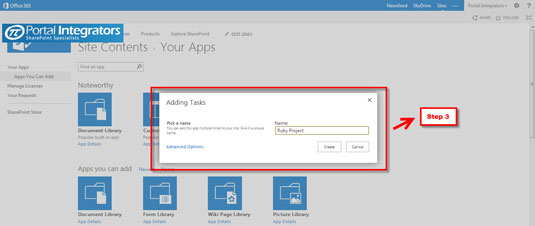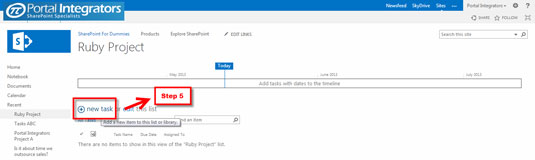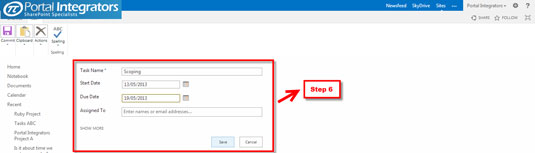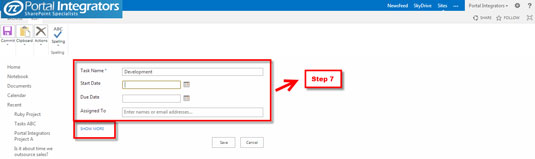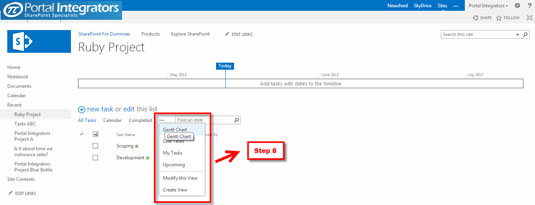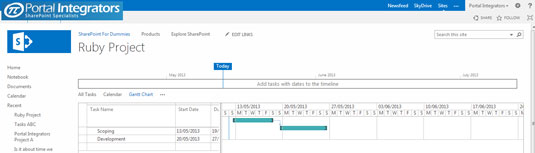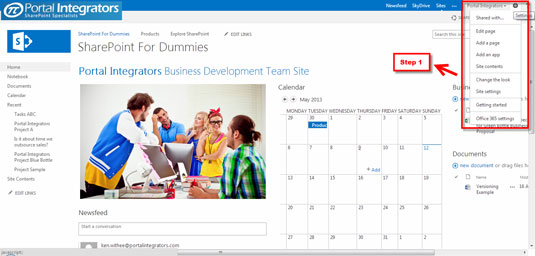
A webhely bal felső sarkában válassza ki a fogaskerék ikont.
Válassza az Alkalmazás hozzáadása lehetőséget.
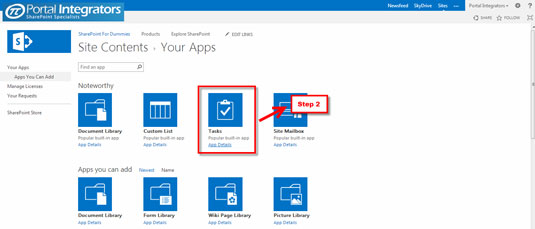
Az elérhető SharePoint 2013-alkalmazások listájából válassza a Feladatok lehetőséget.
Megjelenik egy felugró ablak.
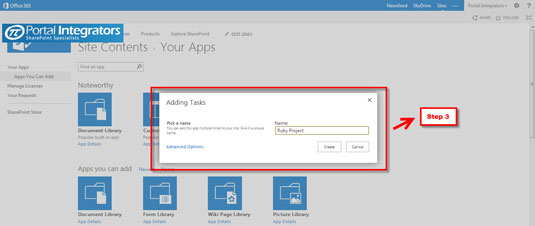
Adja meg a projekt nevét.
Minden feladata e projektnév alá fog tartozni. Látni fogja a webhely tartalma listáján.
Adja meg a projekt nevét.
Minden feladata e projektnév alá fog tartozni. Látni fogja a webhely tartalma listáján.
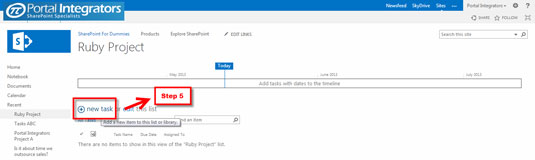
Kattintson az új feladat elemre.
Ez lehetővé teszi műveletelemek hozzáadását a projekthez.
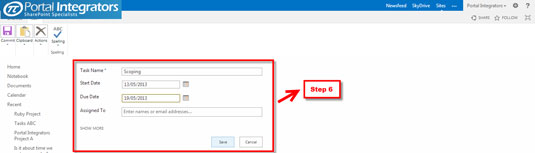
Az első feladat megadásához írja be a nevet, a kezdő dátumot, a befejező dátumot és a személyt, akihez hozzá van rendelve.
Egyes feladatai egy előző tevékenység befejezésétől függhetnek.
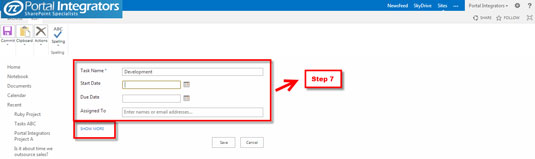
(Opcionális) A Továbbiak megjelenítése gombra kattintva linket hozhat létre a feladatok között.
Ez lehetővé teszi, hogy a feladatokat egy elődhöz kapcsolja .
(Opcionális) A Továbbiak megjelenítése gombra kattintva linket hozhat létre a feladatok között.
Ez lehetővé teszi, hogy a feladatokat egy elődhöz kapcsolja .
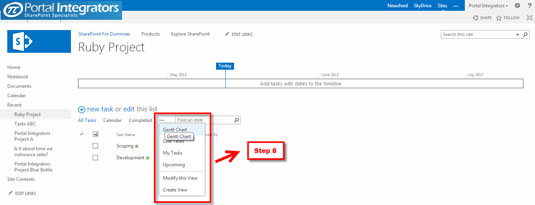
Miután felsorolta az összes feladatot, a legördülő listából kiválasztva módosíthatja a feladat-összefoglaló nézetét.
Valószínűleg kitalálhatja, hogy melyiket kell kiválasztania, hogy megtekinthesse a listát a Gantt-diagramon.
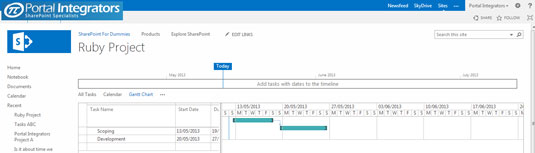
Válassza a Gantt-diagramot.
Feladatlista a Gantt Chart View segítségével a projektkezelést a felhőbe helyezi. A SharePoint 2013 növeli az együttműködést és a termelékenységet azáltal, hogy olyan funkciókat hoz be, amelyek nem csak egyszerűen használhatók, hanem megváltoztatják a hagyományos projektmenedzsmentet is.